
Talaan ng mga Nilalaman:
- May -akda Lynn Donovan [email protected].
- Public 2023-12-15 23:54.
- Huling binago 2025-01-22 17:43.
Magpasa ng pulong
- Nasa kalendaryo , i-double click ang pulong upang buksan ito.
- Sa pangunahing menu ng pulong (alinman sa Pagpupulong, Pagganap ng Pagpupulong o Serye ng Pagpupulong), sa pangkat ng Mga Pagkilos, i-click Pasulong > Pasulong .
- Sa kahon ng Para, ilagay ang email address o mga address ng mga taong gusto mo pasulong ang pulong sa, at pagkatapos ay i-click ang Ipadala.
Tinanong din, paano ko pipigilan ang aking kalendaryo sa Outlook na maipasa?
Nasa Outlook Web App, tiyaking mayroon kang a pagpupulong hiling na bukas at idinagdag kahit isang dadalo. I-click ang cog na "Mga Dadalo" at pagkatapos ay i-click ang "Payagan Pagpasa ” i-toggle para i-off ito para dito pagpupulong.
Bukod pa rito, paano ka magpapadala ng update sa kalendaryo sa Outlook? Mag-update ng meeting
- I-double click ang pulong sa iyong kalendaryo upang buksan ito.
- Baguhin ang lokasyon, oras ng pagsisimula at pagtatapos, mga dadalo, mensahe, o iba pang mga opsyon.
- Sa tab na Organizer Meeting o Meeting, i-click ang SendUpdate.
Sa ganitong paraan, paano ako magpapadala ng kaganapan sa kalendaryo sa Outlook?
Mag-imbita ng isang tao sa isang pulong o kaganapan sa isa sa tatlong paraan pagkatapos mong buksan ang Outlook:
- I-click ang "Mga Bagong Item" sa kaliwang sulok sa itaas. Pagkatapos, sa ibaba nito, i-click ang "Meeting."
- I-click ang icon na “Calendar” (ang pangalawang icon sa kaliwang ibabang sulok ng screen).
- Mula sa iyong email inbox, i-click ang “Tumugon sa Meeting.”
Paano ko paganahin ang pagpapasa sa Outlook?
HAKBANG 1: Gumawa ng iyong bagong imbitasyon sa pagpupulong sa Microsoft Outlook 2016 (mga kamakailang bersyon lamang), at magdagdag ng hindi bababa sa isang tatanggap upang magsimula. STEP 2: Sa tab na “Meeting,” piliin ang “Response Options.” HAKBANG 3: Depende sa iyong mga kagustuhan, lagyan o alisan ng tsek ang “ AllowForwarding ” opsyon.
Inirerekumendang:
Paano ko ipapasa ang aking mga tawag mula sa isang cellphone patungo sa isa pa?

Paano gamitin ang Call Forwarding Buksan ang Phone app sa iyong smartphone (o gamitin ang dial pad sa iyong pangunahing telepono). Ipasok ang *72 at pagkatapos ay ilagay ang 10-digit na numero ng telepono kung saan mo gustong maipasa ang iyong mga tawag. (hal.,*72-908-123-4567). I-tap ang icon ng Tawag at hintaying makarinig ng tono ng kumpirmasyon o mensahe
Paano ko ipapasa ang aking personal na mail sa isang address ng negosyo?
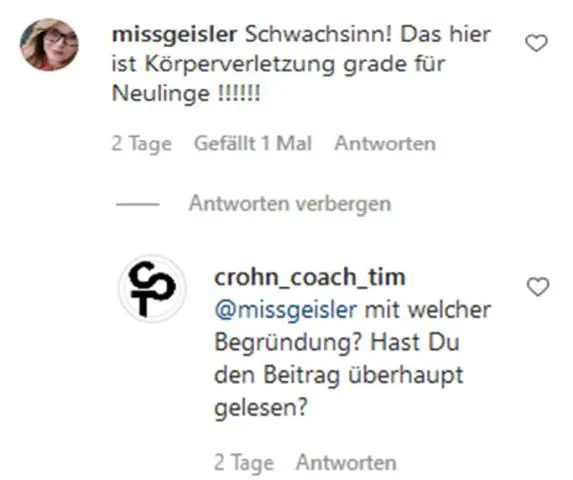
Ang mga indibidwal ay hindi maaaring magpasa ng mail mula sa isang negosyo, ngunit ang buong negosyo lamang ang maaaring magpasa ng mail. Kung aalis ka ng trabaho at gusto mo ang iyong mail, kailangan itong ipasa ng negosyo, kung gusto nila. Nasa sa iyo na ipaalam sa mga koresponden ang iyong bagong address
Paano ko ipapasa ang aking twilio number sa aking cell phone?
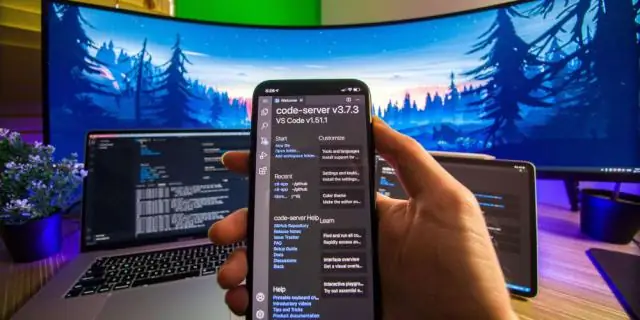
Pagpapasa ng Tawag gamit ang Twilio Functions (Beta) Mag-login sa iyong account sa www.twilio.com. I-click ang Runtime. I-click ang Functions, at pagkatapos ay piliin ang Lumikha ng Function, o ang pulang plus + sign na button. Piliin ang template ng Call Forward, at pagkatapos ay i-click ang Lumikha. Magdagdag ng Path at i-update ang field ng CODE, at pagkatapos ay i-click ang I-save
Paano ko ipapasa ang aking Outlook email sa ibang account?

Ipasa ang Email mula sa Outlook.com patungo sa Isa pang EmailAddress Piliin ang icon na gear ng Mga Setting (⚙) sa Outlooksa web toolbar. Piliin ang Tingnan ang lahat ng mga setting ng Outlook. Sa dialog box ng Mga Setting, piliin ang Mail > Pagpapasa. Piliin ang check box na Paganahin ang pagpapasa
Paano ko isasama ang aking kalendaryo sa Outlook sa Salesforce?

Mula sa Setup, ilagay ang Sync sa Quick Find box, pagkatapos ay piliin ang Outlook Integration and Sync. I-click ang Hayaang mag-sync ang mga user ng mga contact, kaganapan, o pareho sa pagitan ng Microsoft Exchange at Salesforce upang makakita ng higit pang mga hakbang sa pag-setup. Mula sa seksyong Itakda ang Mga Setting ng Pag-sync at Suriin ang Katayuan, i-click ang Bagong Config. I-click ang Bagong Lightning Sync Configuration
